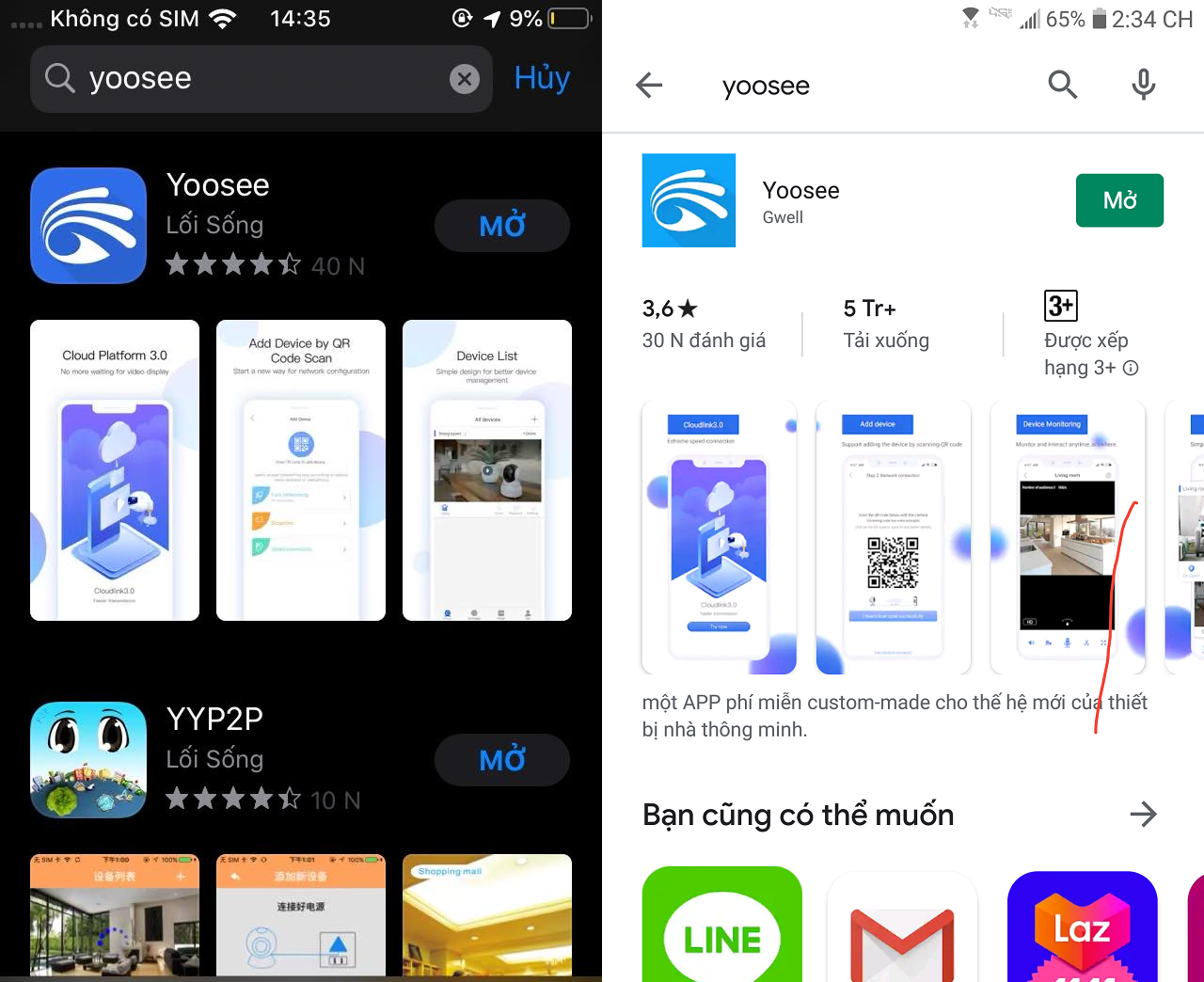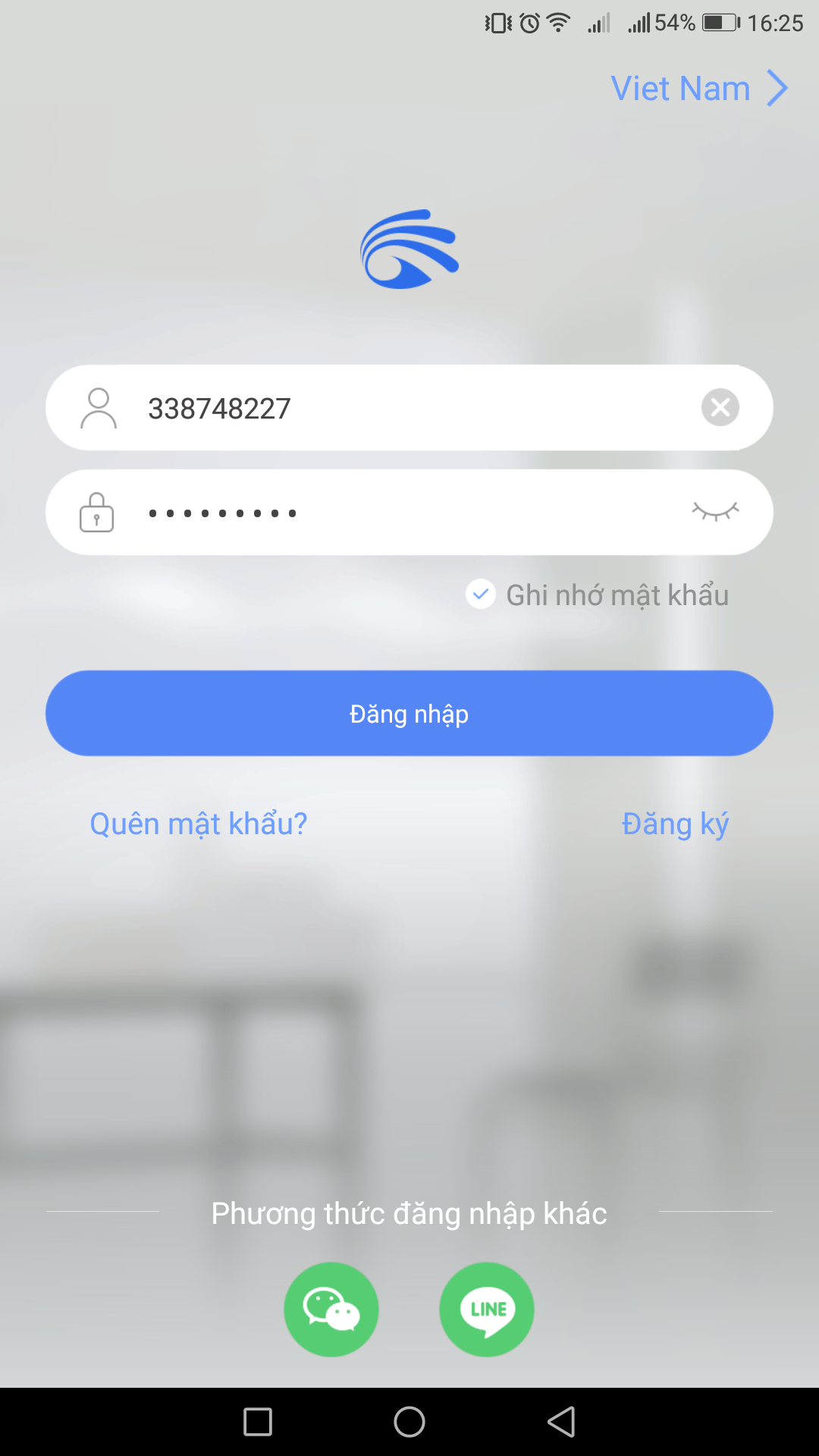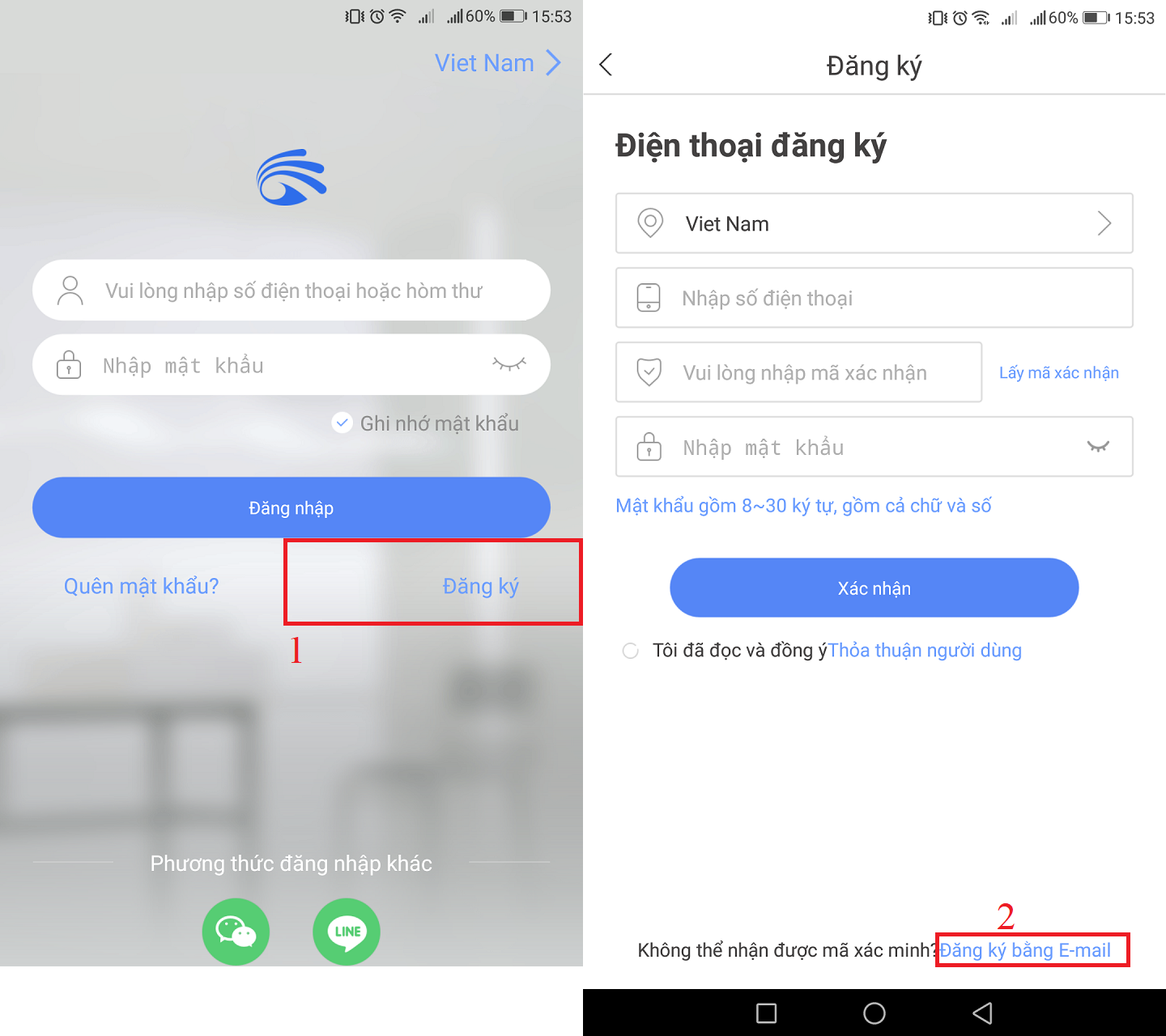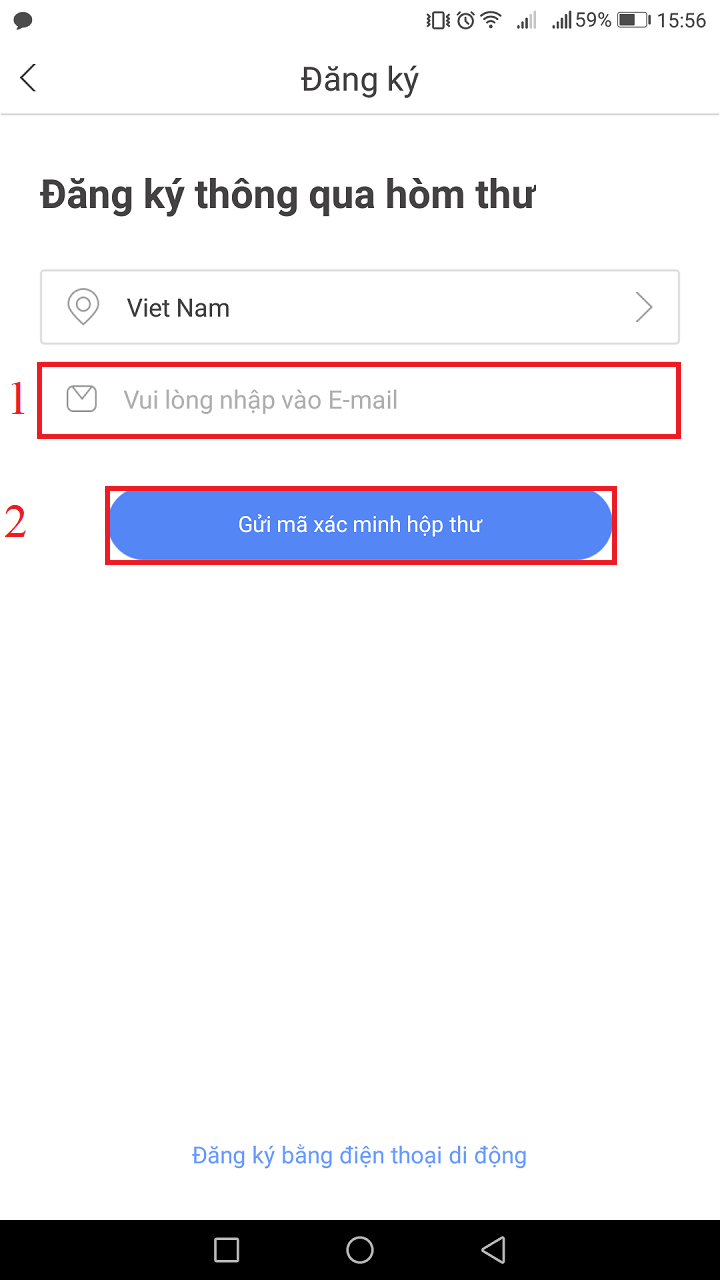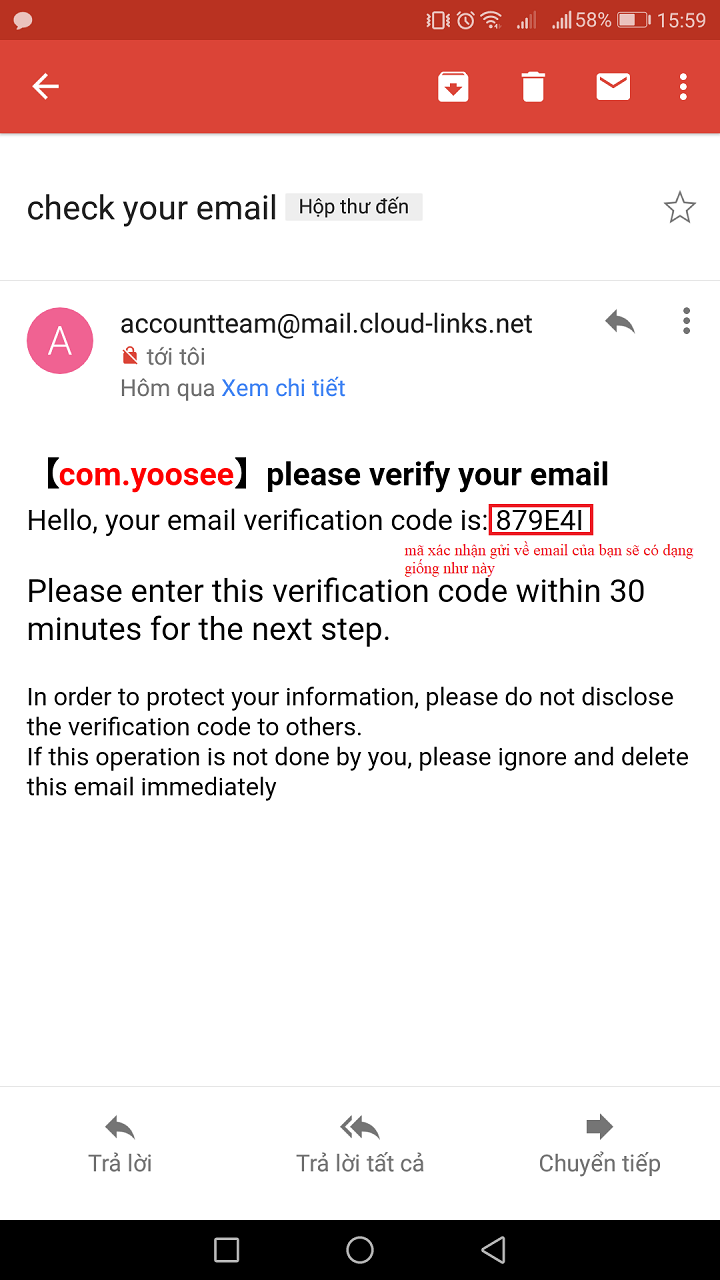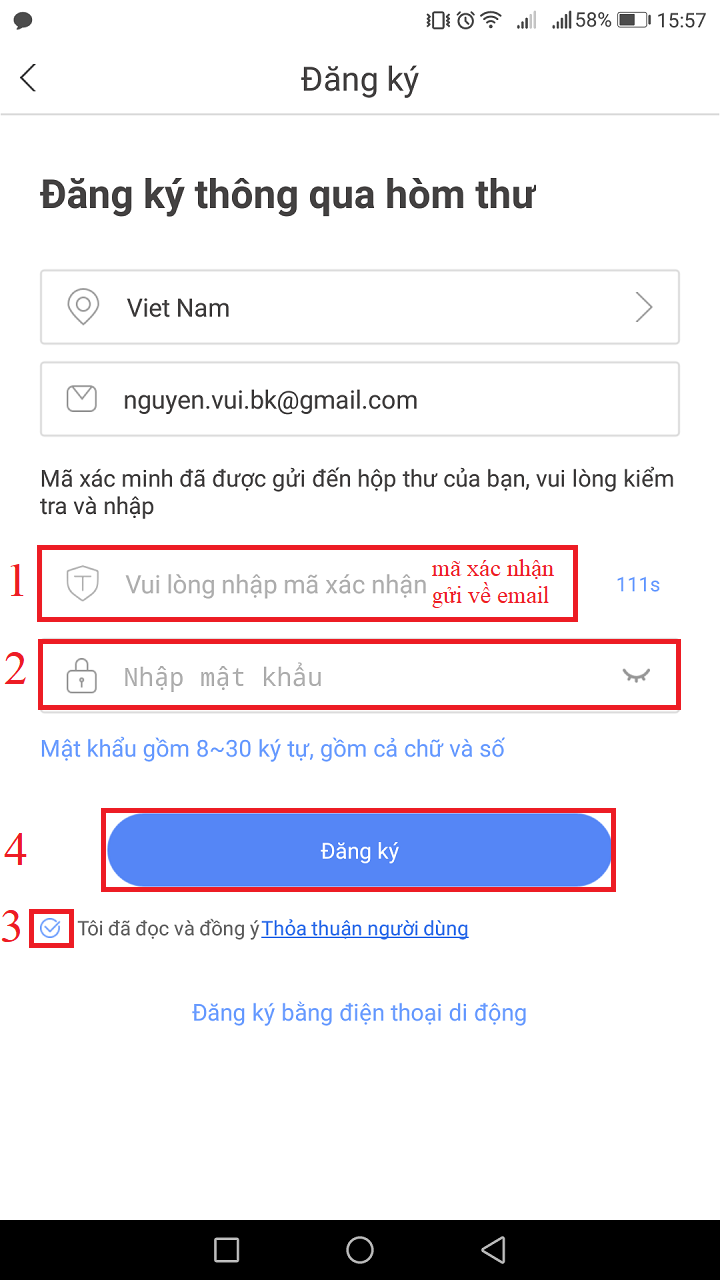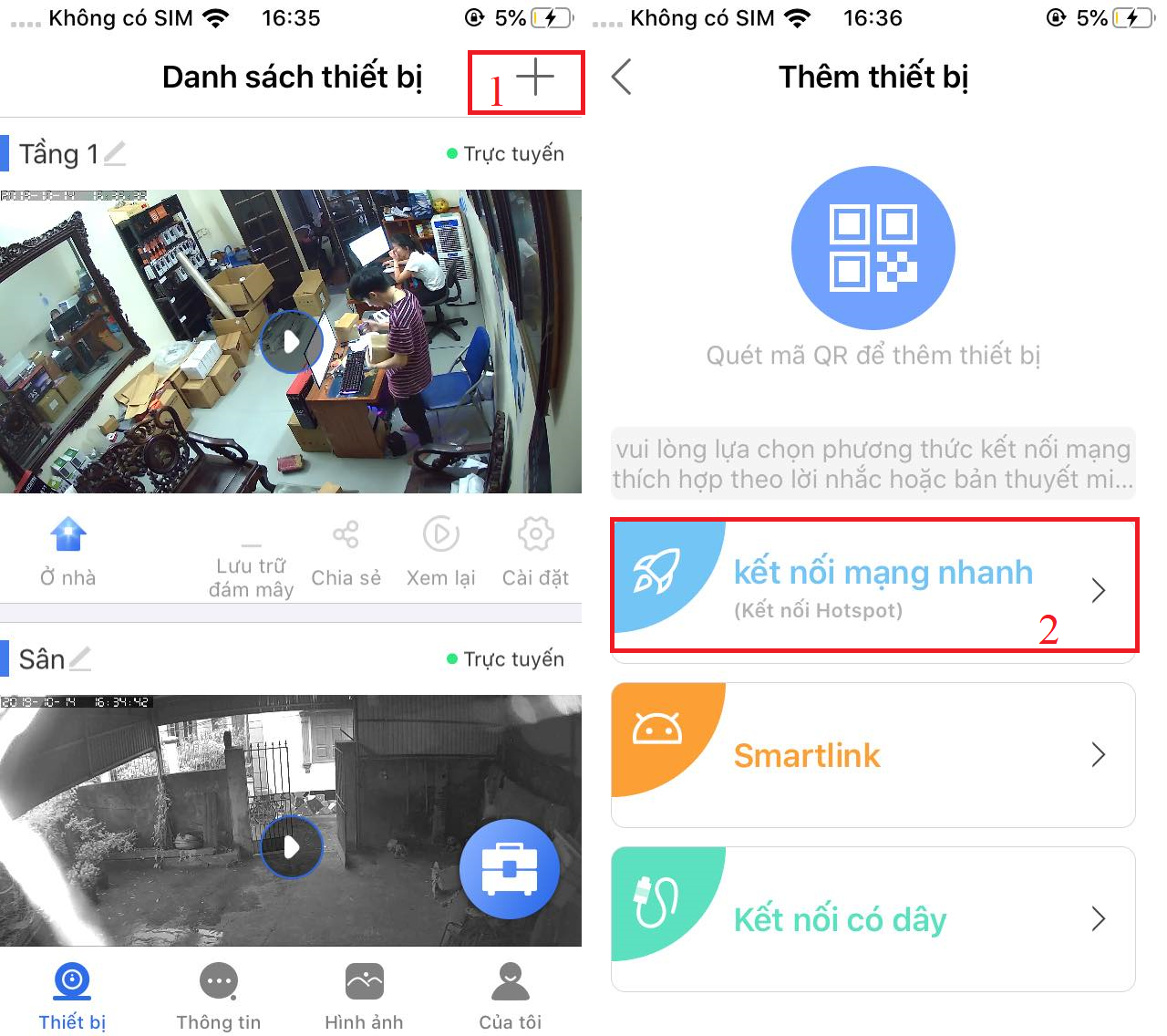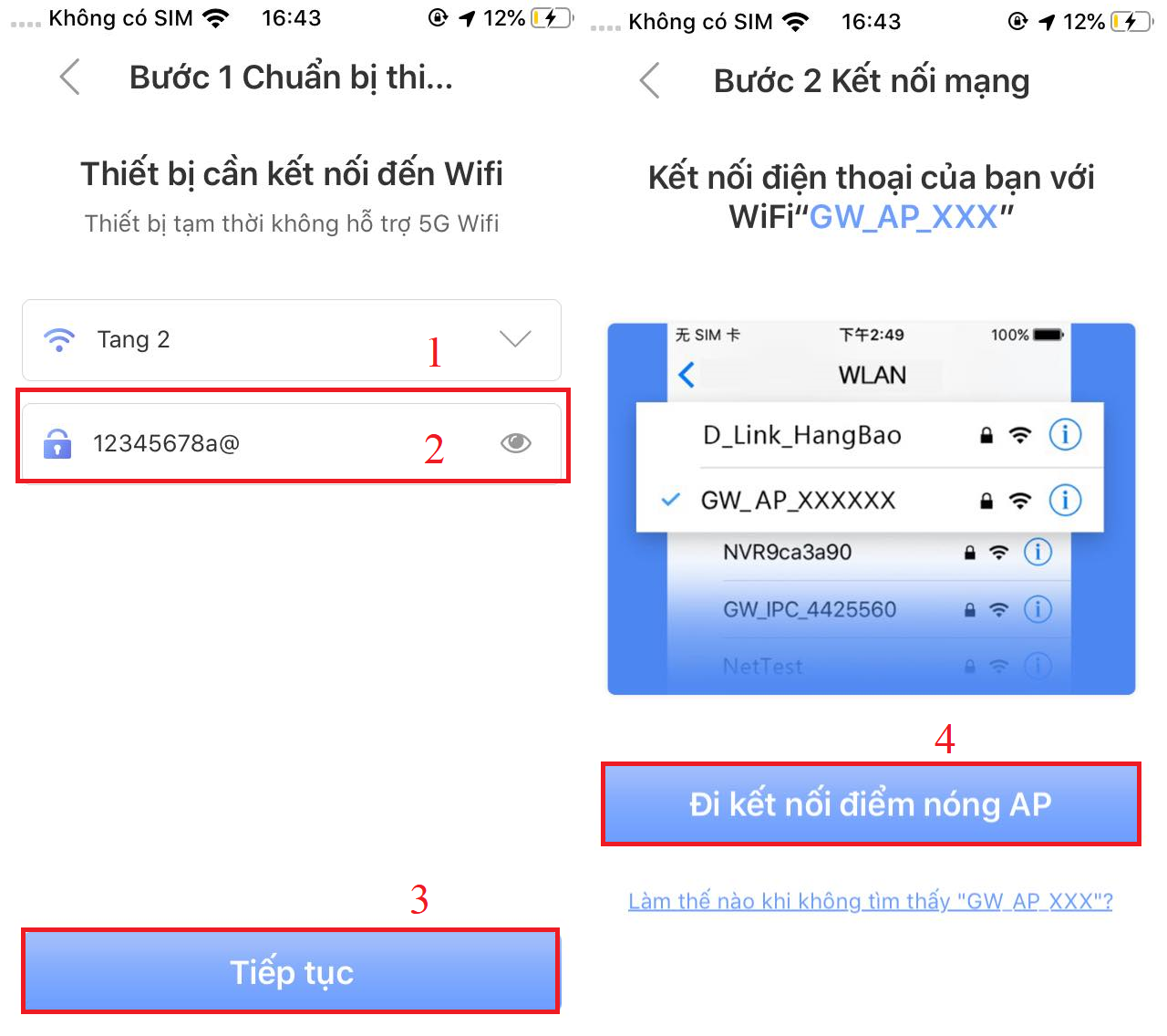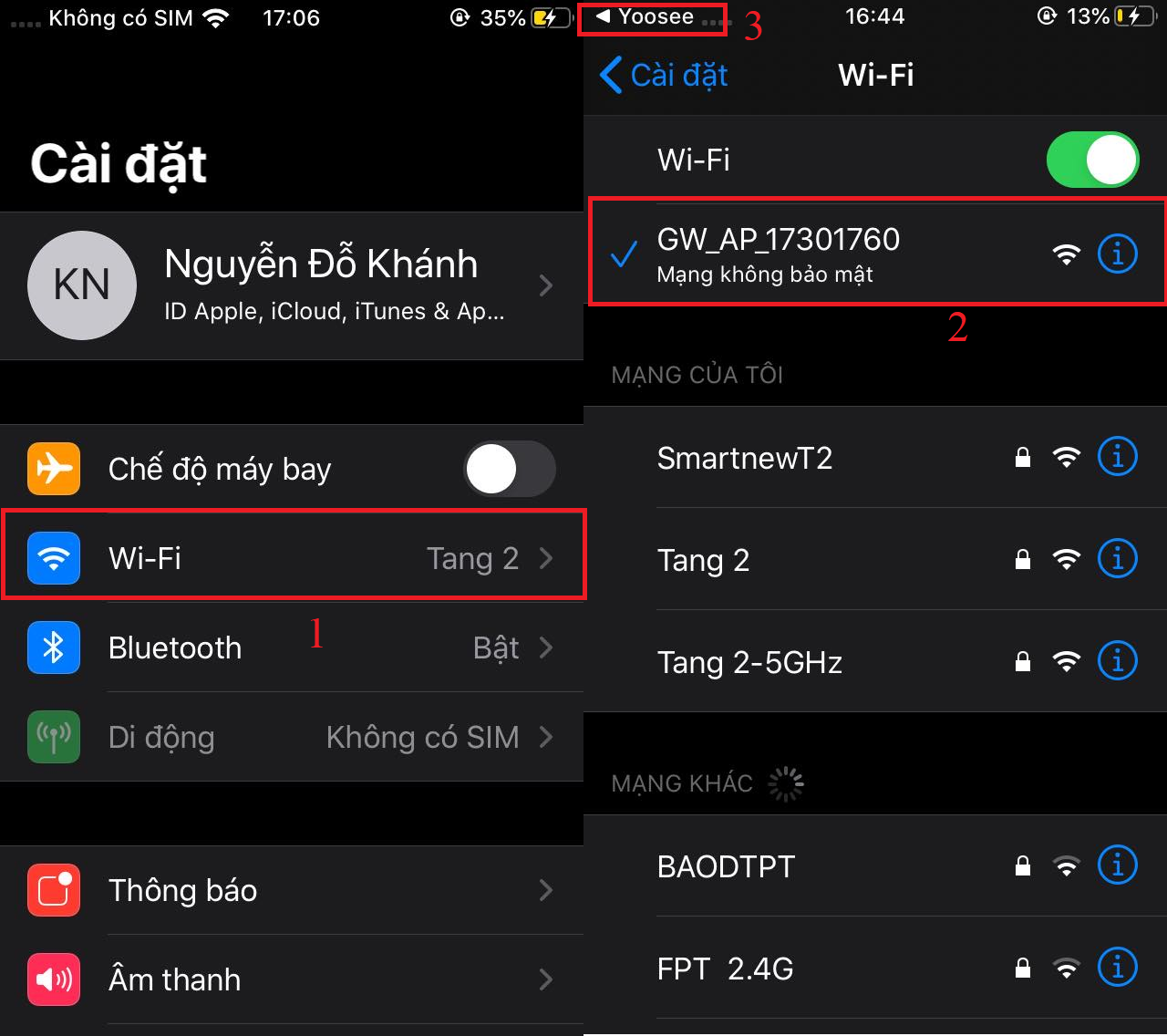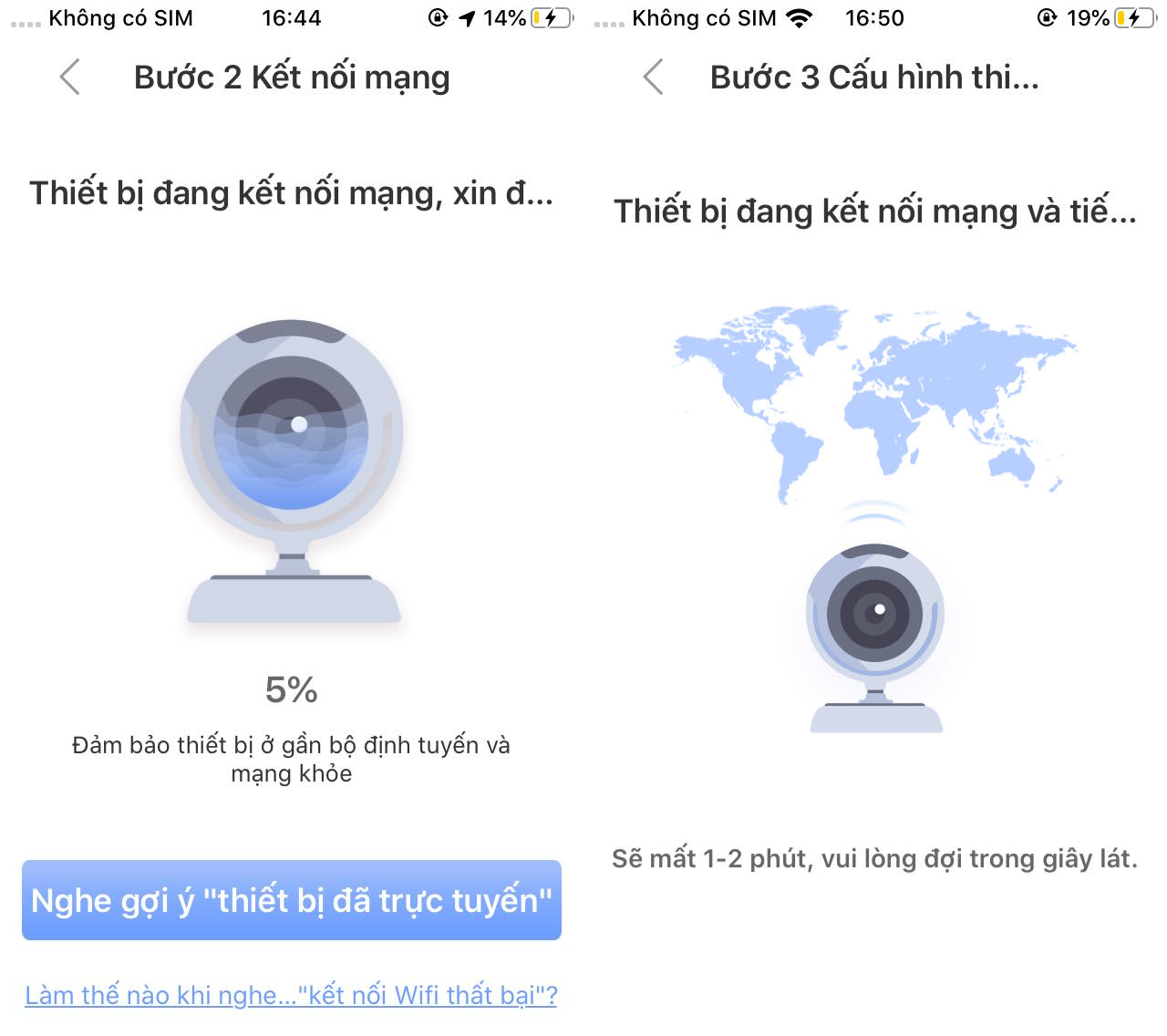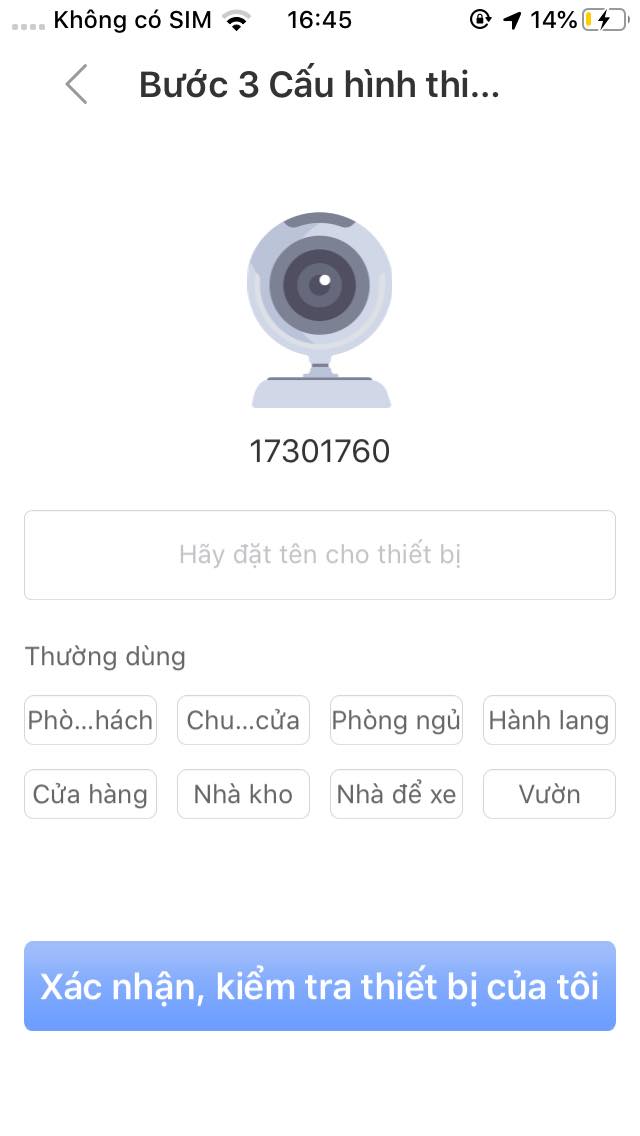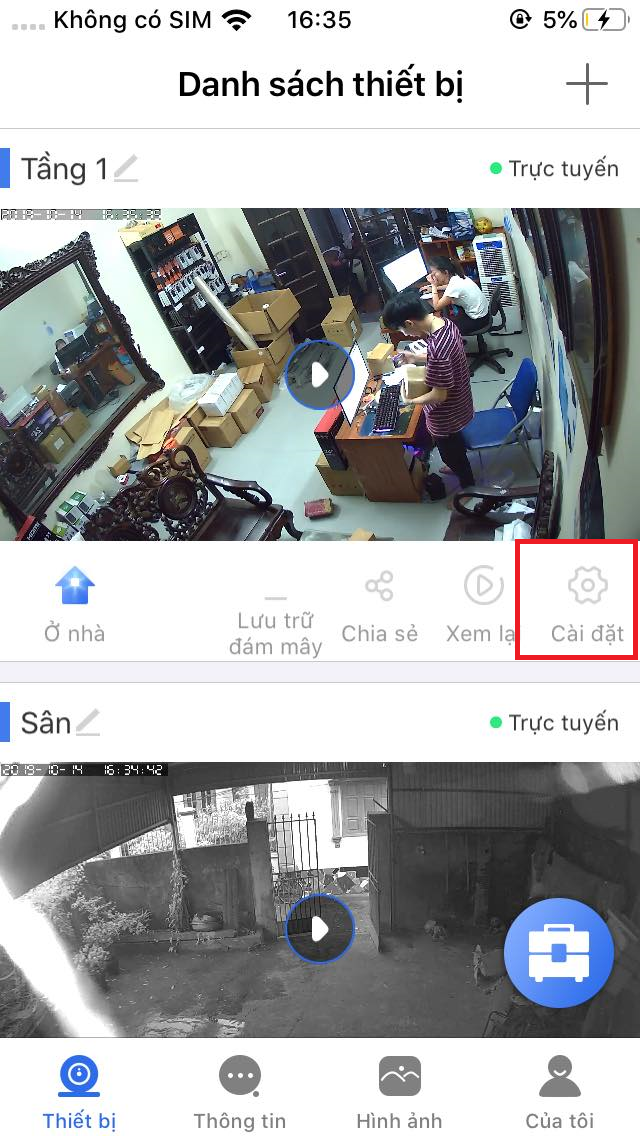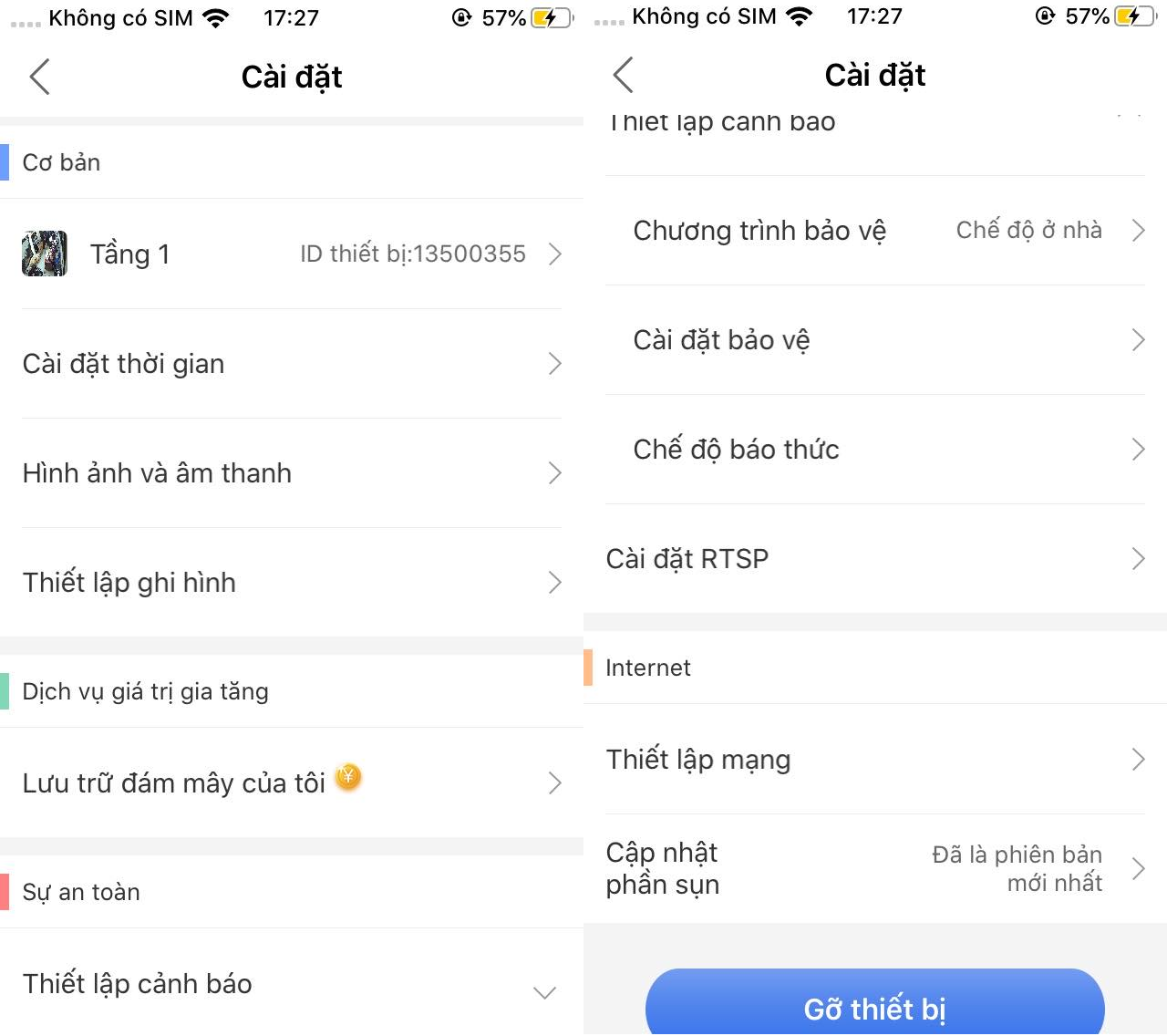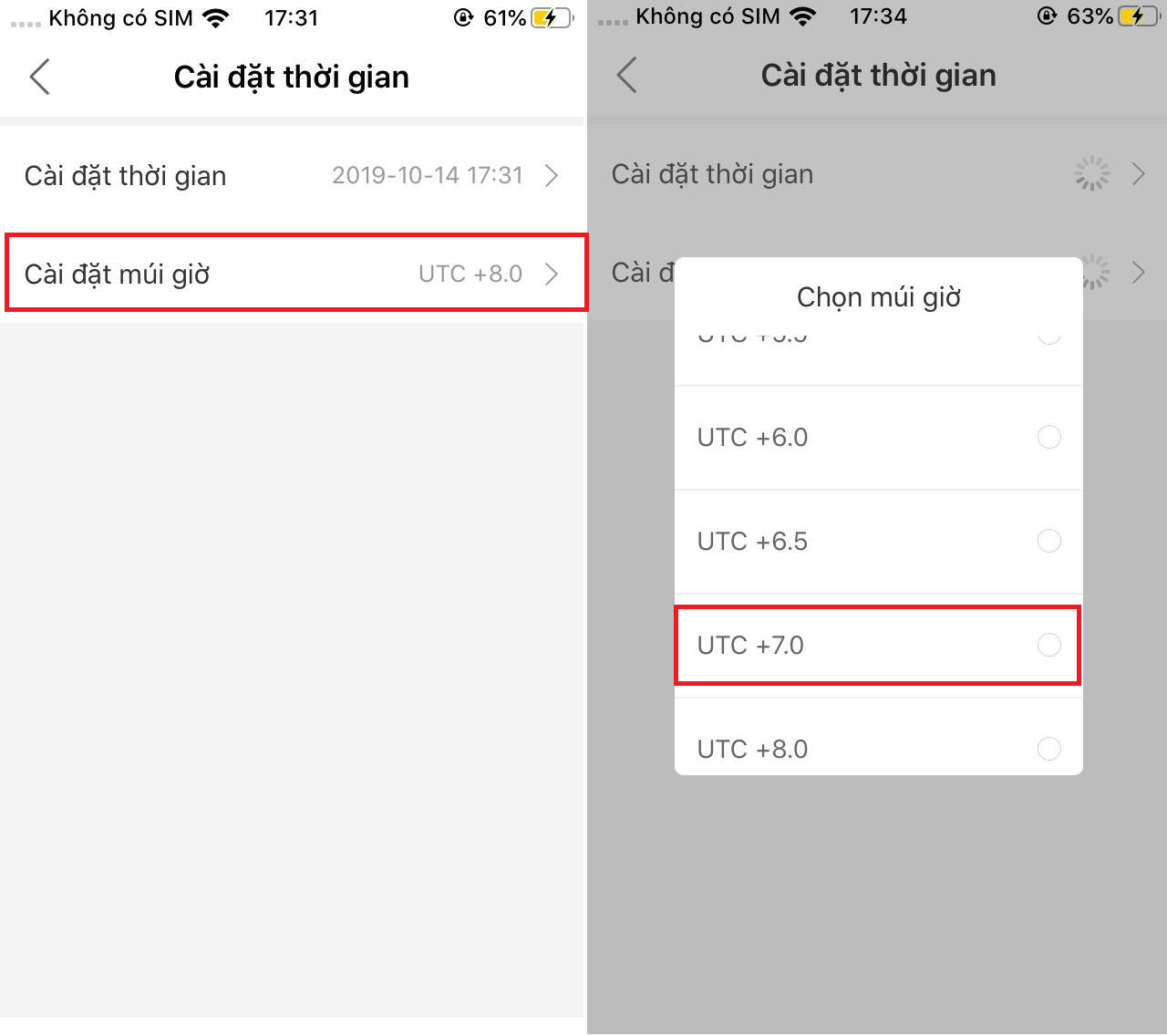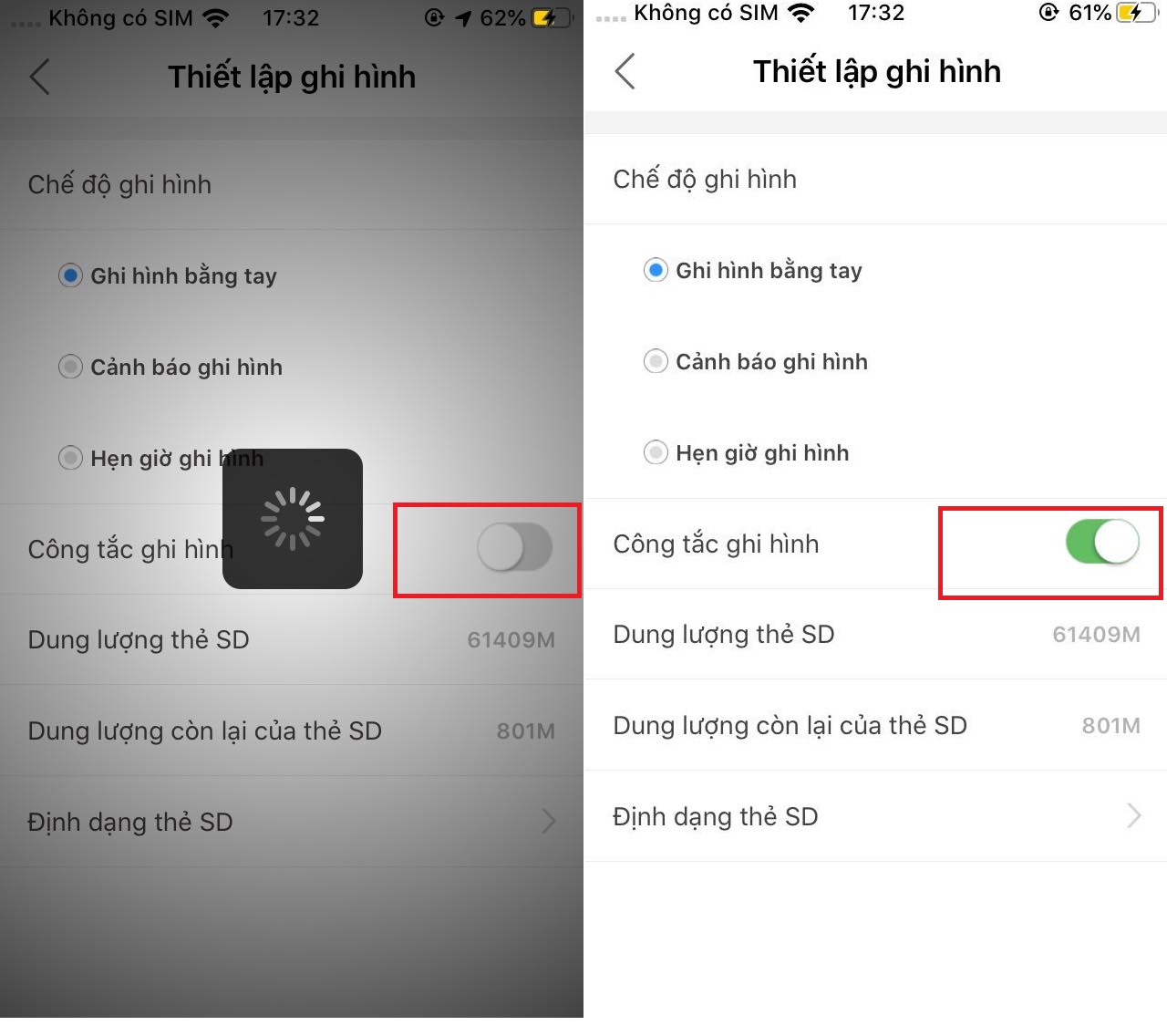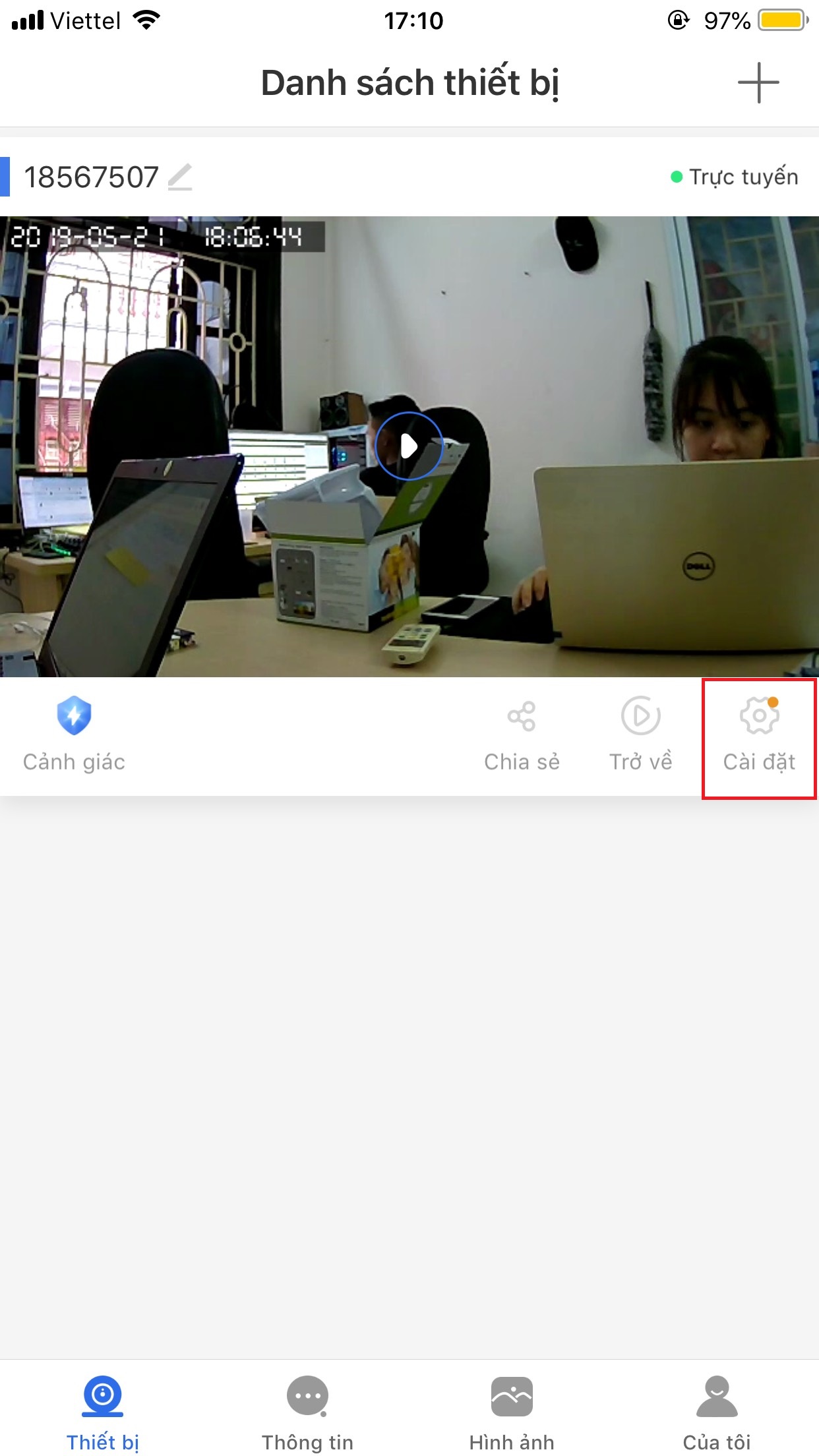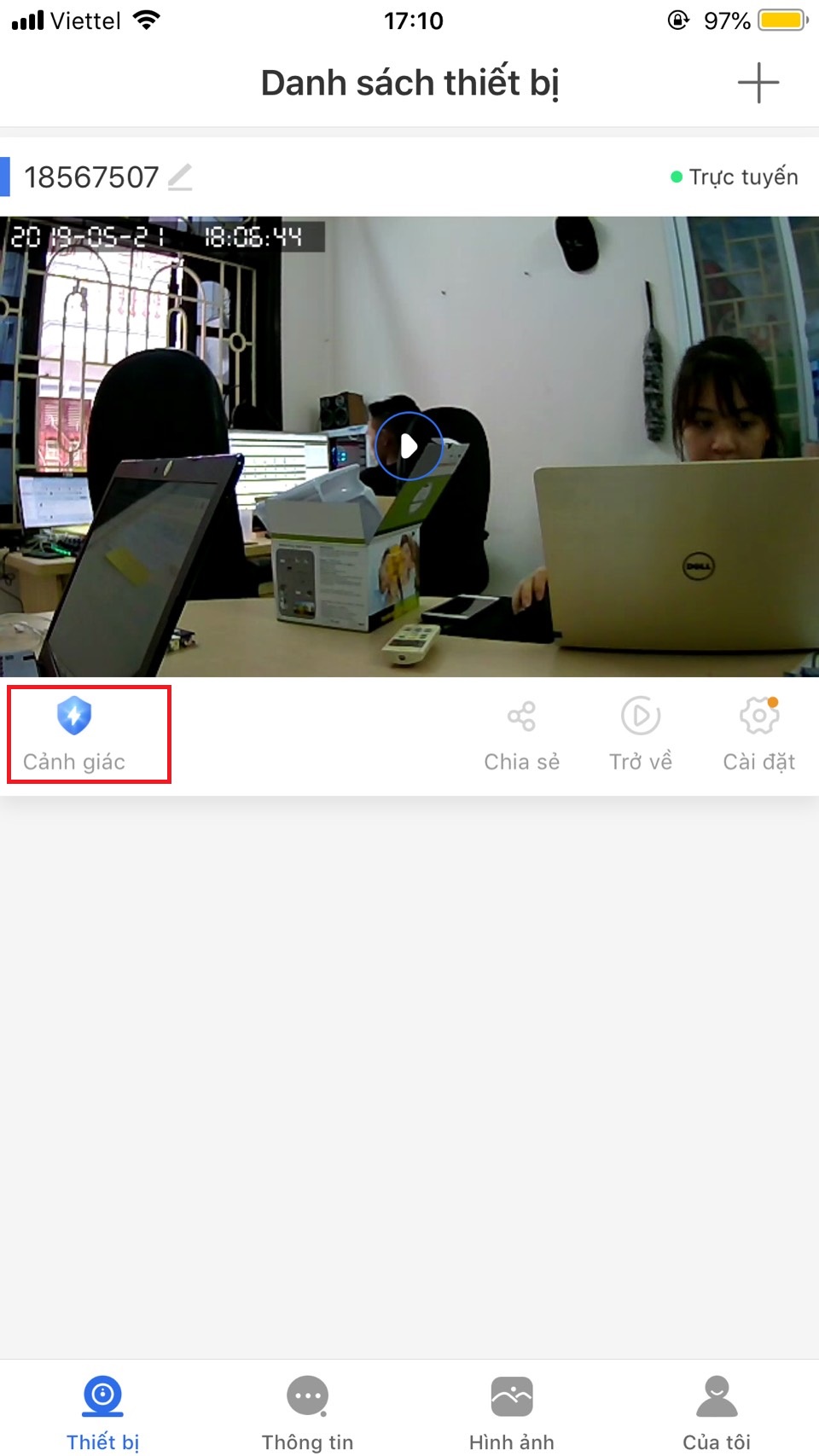Giải pháp
CAMERA THANH HÓA HƯỚNG DẪN SỬ DỤNG VÀ CÀI ĐẶT CÁC DÒNG CAMERA YOOSEE ĐẦY ĐỦ NHẤT
Nội dung tóm tắt.
HƯỚNG DẪN SỬ DỤNG VÀ CÀI ĐẶT CÁC DÒNG CAMERA YOOSEE
Yoosee là dòng camera IP giá rẻ đã quen thuộc với người dùng Việt Nam. Ở bài viết này mình sẽ hướng dẫn các bạn cách cài đặt và sử dụng các dòng camera Yoosee nói chung. Vì cùng sử dụng 1 phầm mềm nên quá trình cài đặt rất và sử dụng rất giống nhau.
Hướng dẫn lắp đặt và cài đặt
Tóm tắt nội dung
- Hướng dẫn lắp đặt và cài đặt
- Hướng dẫn lắp đặt
- Hướng dẫn cài đặt
- Đăng kí
- Kết nối với mạng
- Cài đặt camera sau khi đã kết nối thành công
- Thiết lập hình ảnh và âm thanh
- Thiết lập ghi hình
- Xem lại Video đã quay
- Cài đặt Cảnh báo
- Chia sẻ quyền xem camera cho thiết bị di động khác
Hướng dẫn lắp đặt
Đầu tiên sẽ là phụ kiện đi kèm để sử dụng cùng camera. Phụ kiện camera sẽ gồm : chân đế, vít và lở để có thể gắn camera lên tường, trần.
- Đối với camera ngoài trời sẽ như này:
– Đối với camrara trong nhà thì bạn cũng kết nối tượng tự, cắm nguồn điện, nút reset cũng đã có trên máy luôn rồi. Bạn chỉ cần cắm điện vào là chúng ta đã xong quá trình lắp đặt.
Với những ai không lắp đặt camera trên tường thì không cần sử dụng đến chân đế và vít. Với những ai cần lắp camera lên tường mình khuyên các bạn nên kết nối camera với điện thoại trước khi gắn lên tường. Vì khi kết nối camera với điện thoại trước khi gắn lên ta có thể quan sát qua điện thoại để có thể có góc quan sát tốt nhất với vị trí lắp đặt đó.
Hướng dẫn cài đặt
Đầu tiên các bạn cần tải phần mềm Yoosee về máy:
Để có thể sử dụng phần mềm Yoosee các bạn cần có tài khoản, sau đây là quá trình đăng kí:
Đăng kí
CÁCH 1: ĐĂNG KÍ BẰNG SỐ ĐIỆN THOẠI
Sau khi mở phần mềm Yoosee chọn đăng kí:
Nhập số điện thoại và chọn Gửi mã xác nhận (lưu ý khi nhập số điện thoại bỏ số 0 ở đầu chỉ nhập 9 số)
Sau khi hoàn thành các bước đăng kí phần mềm sẽ báo đăng kí thành công và trở lại màn hình chính với tài khoản đã đăng kí thành công
CÁCH 2: ĐĂNG KÍ BẰNG GMAIL.
Từ màn hình chính chọn Đăng kí ở dòng cuối cùng của màn hình đăng kí bằng số điện thoại chọn Đăng kí bằng E-mail.
Nhập E-mail và chọn Lấy mã xác nhận.
Mã xác nhận sẽ được gửi về hòm thư có 6 kí tự in hoa của chữ và số có dạng như hình dưới.
Sau khi đã lấy được mã xác nhận tiếp tục đăng kí với các bước như hình dưới.
Sau khi hoàn thành các bước đăng kí phần mềm sẽ báo thành công và trở về màn hình chính với tài khoản được vừa đăng kí thành công.
Kết nối với mạng
Có 2 cách để kết nối camera yoosee với mạng đó là dùng mạng lan (kết nối có dây) hoặc wifi (kết nối không dây). Nếu có điều kiện dùng mạng lan thì sẽ ổn định hơn so với wifi.
Để kết nối được camera với điện thoại bằng phương pháp có dây:
Chọn wifi nhà bạn nhập mật khẩu sau đó vào cài đặt wifi của điện thoại để kết nối với wifi của camera :
Kết nối với wifi của camera sau đó quay lại phần mềm yoosee:
Chờ cho camera kết nối với wifi sau đó kết nối với điện thoại :
Kết nối thành công sẽ hiện ra màn hình đặt tên cho camera :
Nếu không hiện ra phần đặt tên này nghĩa là bạn đã kết nối thất bại. Nếu thất bại bằng cách kết nối này bạn hãy reset lại camera và kết nối lại bằng cách kết nối thủ công trong bài viết này:
Cài đặt camera sau khi đã kết nối thành công
Làm quen với các mục cài đặt cần thay đổi :
Đầu tiên chỉnh cài đặt thời gian về múi giờ +7 để camera hiển thị đúng thời gian ở Việt Nam
Tiếp đến là cài đặt ghi hình nếu bạn lắp thẻ nhớ :
Có 3 chế độ ghi hình là :
- Ghi hình bằng tay : ghi hình liên tục cả ngày
- Cảnh báo ghi hình : chỉ ghi hình khi camera báo động
- Hẹn giờ ghi hình : ghi hình trong thời gian định sẵn.
– Chọn mục Cài Đặt trong phần Danh sách thiết bị
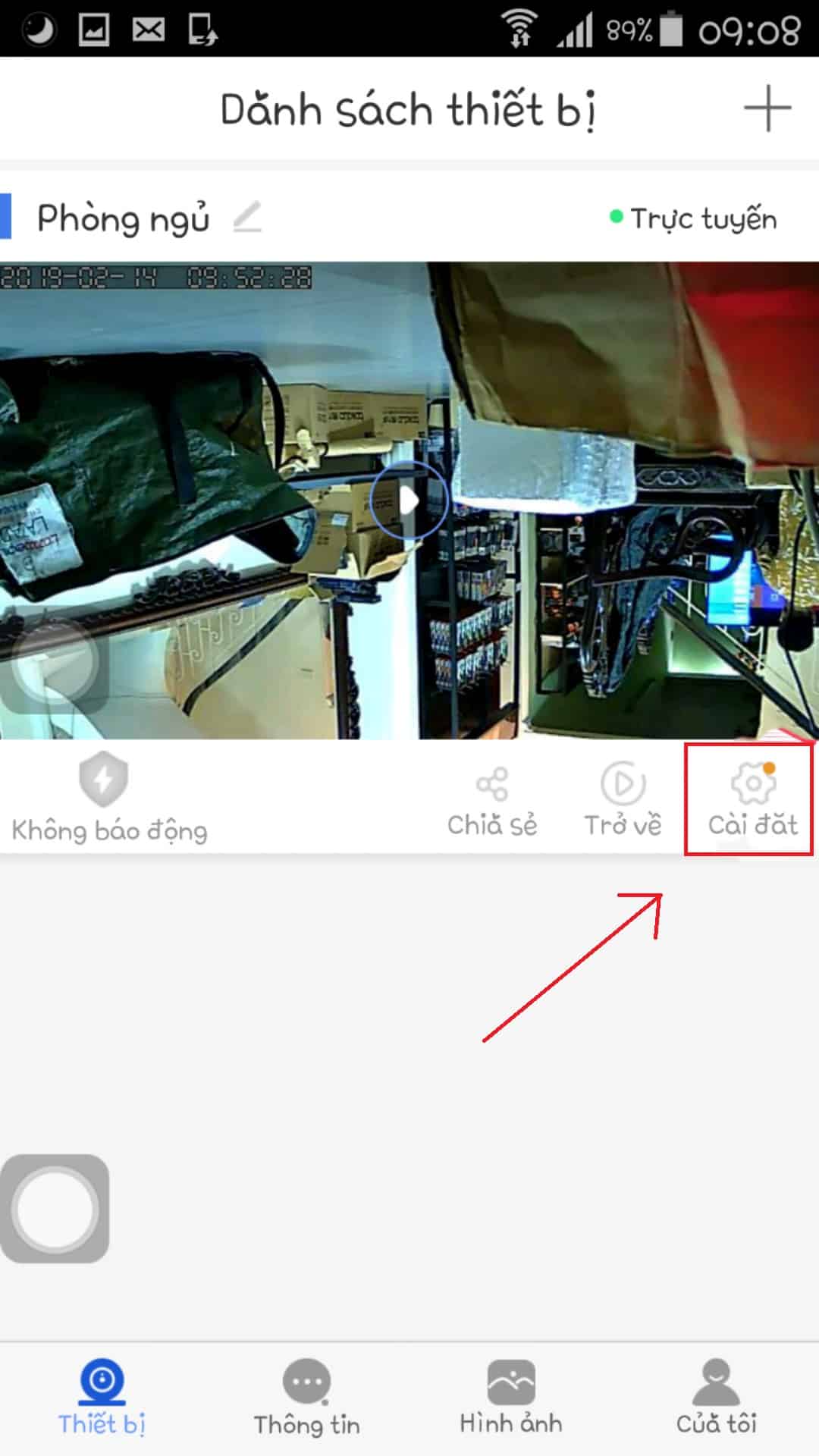
Thiết lập hình ảnh và âm thanh
– Trong Cài Đặt chọn mục Hình ảnh và âm thanh
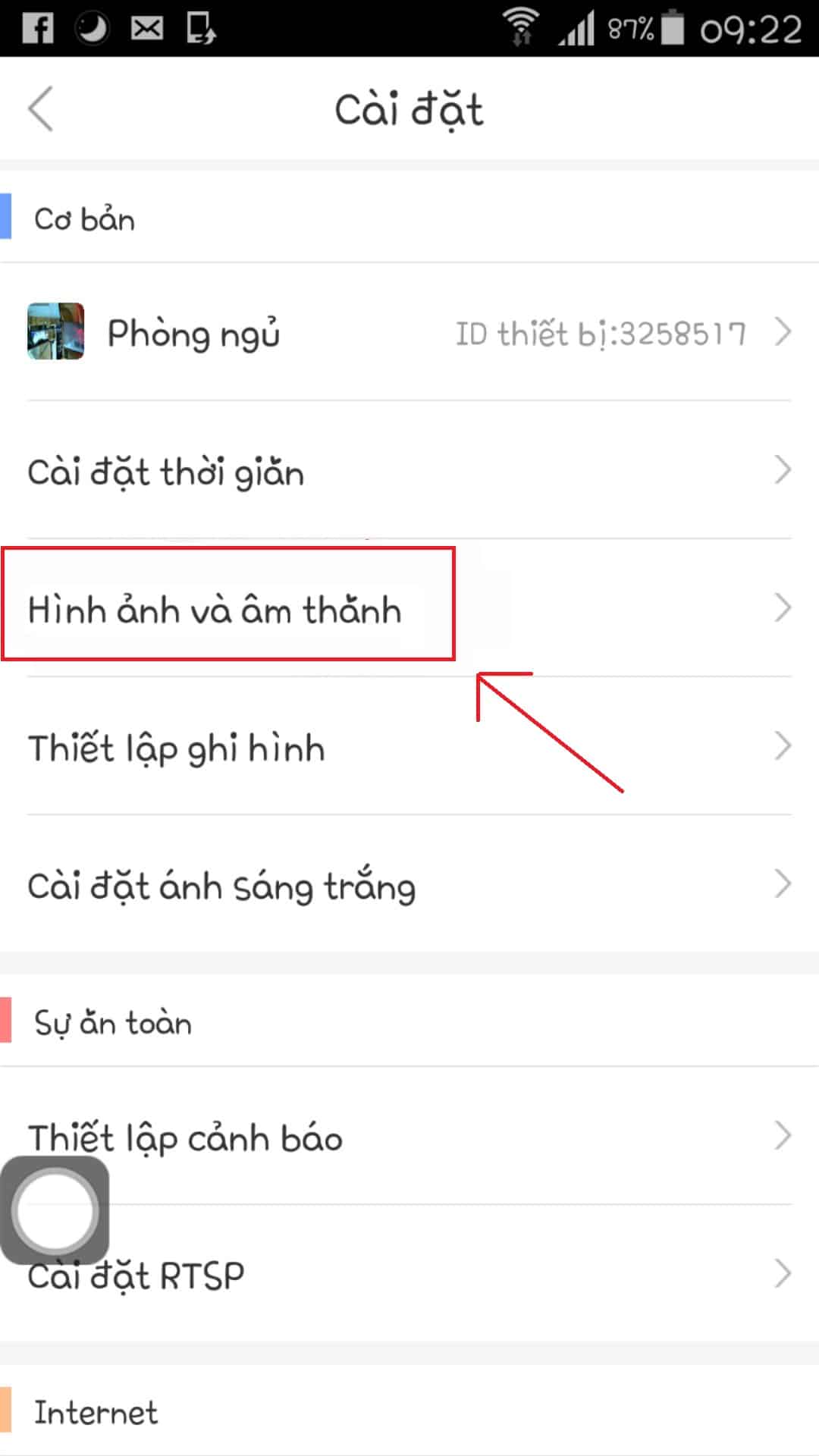
+ Điều chỉnh cho phù hợp với nhu cầu sử dụng của mình
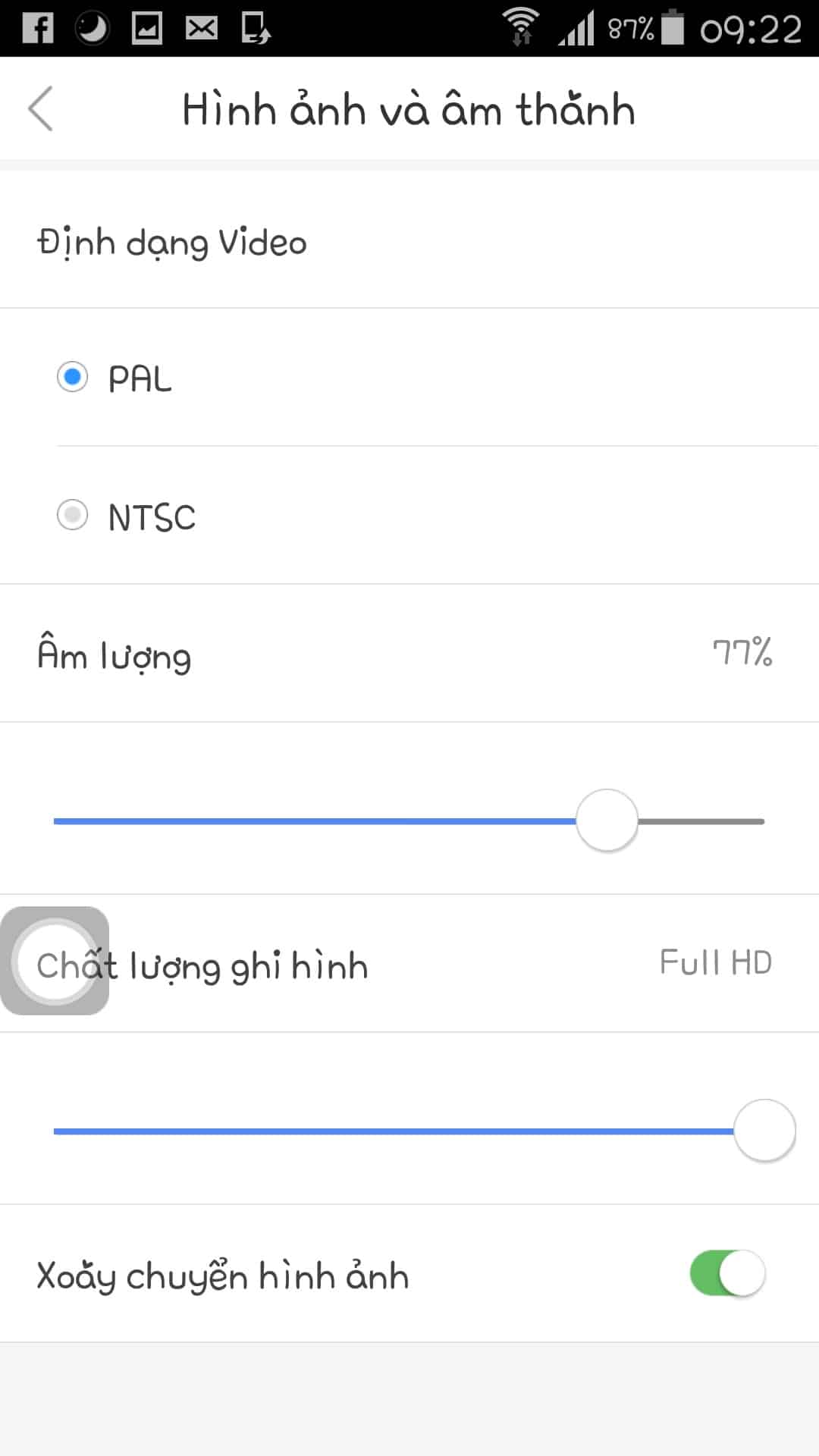
+ Chất lượng Hình ảnh nên cho về chế độ Full HD
+ Trong định dạng Video chọn PAL ( PAL sẽ cho hình ảnh sắc nét hơn NTSC)
Thiết lập ghi hình
– Chọn mục Thiết lập ghi hình trong Cài Đặt
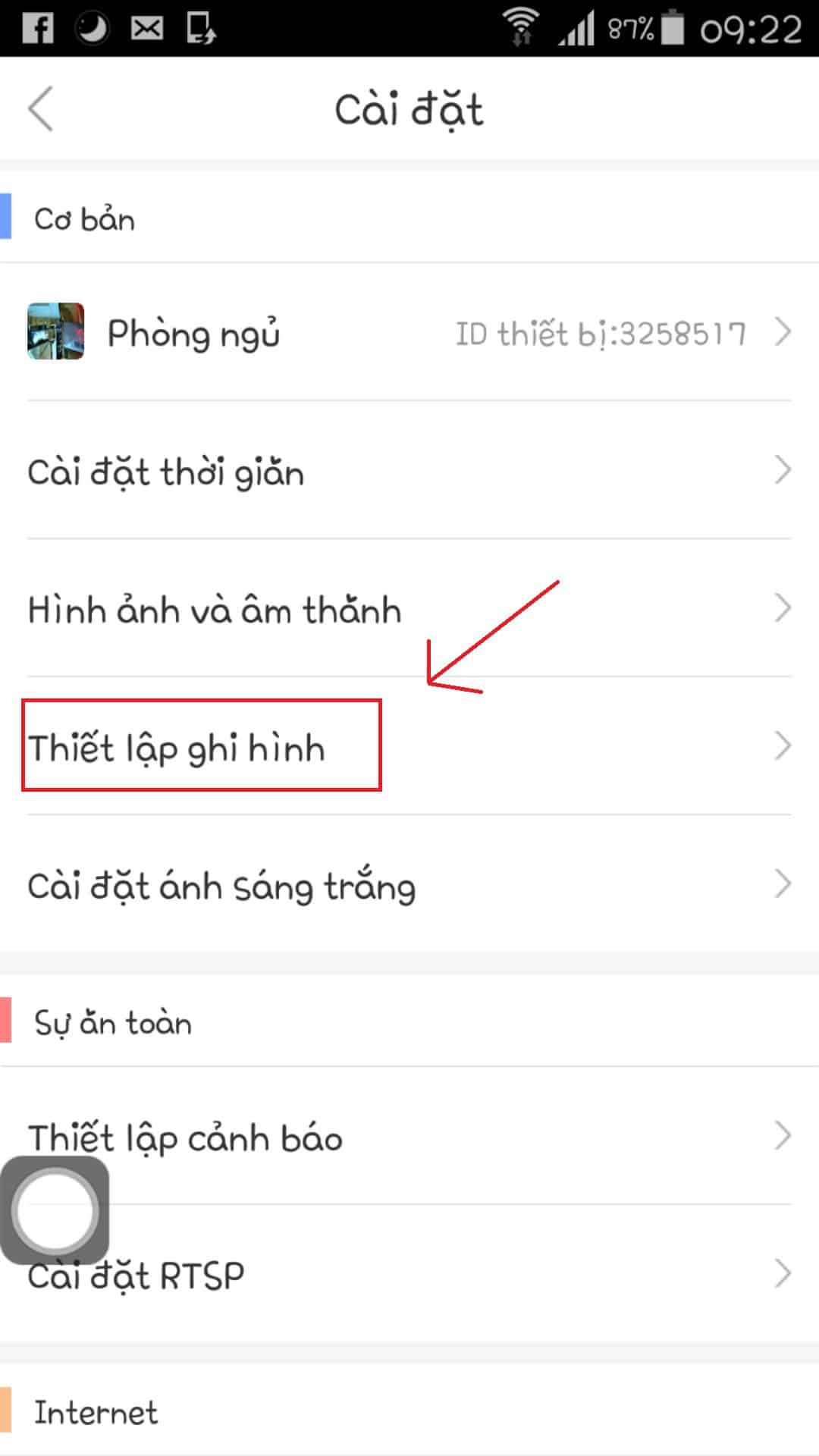
– Tại mục Thiết lập ghi hình, ta có thể kiểm tra dung lượng còn trống trên thẻ nhớ
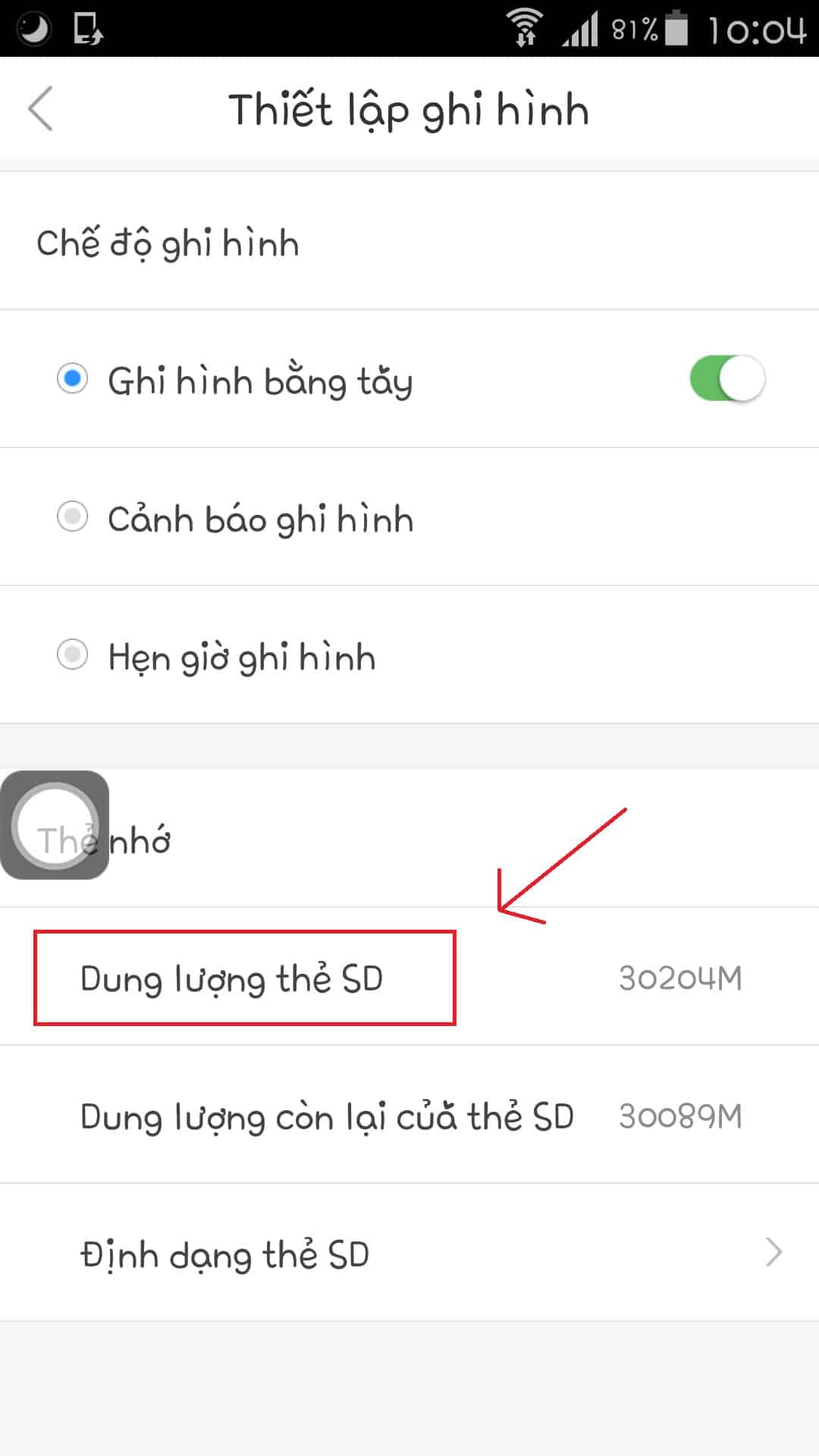
+ Nếu đã lắp thẻ nhớ mà cấu hình báo Thiết bị chưa lắp thẻ nhớsẽ có 2 trường hợp xảy ra:
- Do thẻ nhớ bị
- Do camera bị lỗi không nhận thẻ nhớ
Quý khách hàng nếu gặp lỗi này xin gửi lại nhà bán hàng để tiến hành bảo hành .
– Nếu muốn xem lại video trên camera, bạn cần lắp thẻ nhớ và chọn bật Chế độ ghi hình bằng tay
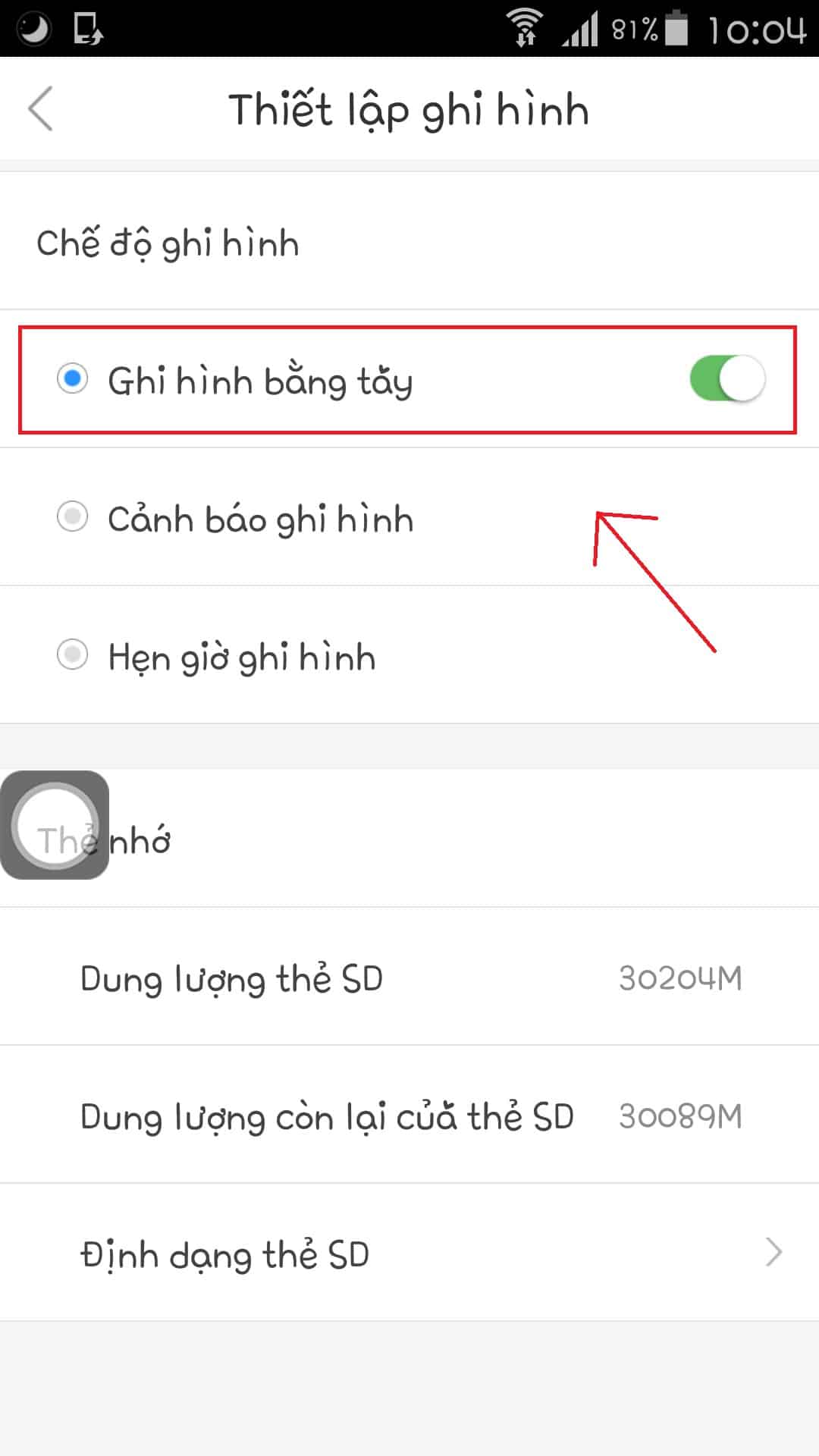
+ Video sẽ được quay và lưu và thẻ nhớ. Sau 30 phút sẽ xuất file 1 lần.
Xem lại Video đã quay
sẽ hướng dẫn các bạn cách thao tác để xem lại video đã lưu trên trẻ nhớ – với camera Yoosee khi phần mềm đã cập nhật.
- Đầu tiên để xem lại được thì các bạn cần thiết lập ghi hình trong phần cài đặt để chọn chế độ ghi hình phù hợp. Có 3 chế độ:
- Ghi hình bằng tay: phần mềm sẽ tự động ghi hình cả ngày và 30 phút sẽ xuất ra 1 file
- Cảnh báo ghi hình: phần mềm chỉ ghi hình khi có cảnh báo (để sử dụng tính năng này cần bật chế độ cảnh báo). Thời gian ghi hình video từ 1-3 phút cho mỗi lần cảnh báo
- Hẹn giờ ghi hình: chỉ ghi hình vào khung giờ đã chọn.

Vào Cài đặt => chọn Thiết lập ghi hình => chọn Ghi hình bằng tay để cam có thể lưu trữ cả ngày mà khong cần cài đặt gì thêm.
Sau khi thiết lập ghi hình để xem lại video chọn Trở về => Phần nội dung tự quay

Lưu ý: Trên điện thoại hệ điều hành Android sẽ thao tác khác một chút:
Do có thêm phần lưu trữ đám mây nên trong mục “Trở về” sẽ có thêm mục Phần nội dung tự quay – video được lưu trên thẻ nhớ, các bạn chỉ cần chọn đúng mục này sẽ xem lại được các video đã được lưu trên thẻ.

Các bạn chỉ cần làm đúng như hướng dẫn trên chắc chắn sẽ xem được video đã ghi hình trên thẻ nhớ. Bạn lưu ý nên xem và đọc bài viết thật kỹ trước khi cài đặt. Xem điện thoại của mình là IOS hay Android để không bị lẫn với nhau.
Và sau khi cài đặt xong, 30 phút thẻ nhớ mới xuất video một lần nên bạn vừa cài đặt xong sẽ không thể xem được video luôn. Một lúc sau bạn quay lại sẽ có nhé!
Cài đặt Cảnh báo
Bước 2 : Chọn mục Thiết lập cảnh báo
Bước 3 : Lần lượt bật các tính năng trong mục Thiết lập cảnh báo
Ở bước này, người dùng sẽ thực hiện các thao tác lần lượt như sau:
1. Đầu tiên các bạn bật “Dò chuyển động”
2. Tiếp theo các bạn bật “Tiếp nhận tín hiệu cảnh báo”
3. Nếu các bạn bật “Bộ rung” camera sẽ phát ra tiếng kêu khi phát hiện chuyển động. Nếu đóng “Bộ rung” camera sẽ không phát tiếng kêu
4. Nếu bật tính năng “Theo dõi đối tượng” camera sẽ quay theo đối tượng chuyển động (chỉ áp dụng với camera có thể quay được).
Bước 4 : Quay lại màn hình chính và kích hoạt tính năng cảnh báo
Đó là toàn bộ các thao tác bật tính năng cảnh báo trên Camera giám sát Yoosee.
Chia sẻ quyền xem camera cho thiết bị di động khác
Để chia sẻ cam với thiết bị khác, trước tiên thiết được chia sẻ cần phải có ứng dụng và tài khoản Yoosee. Sau đó thiết bị chia sẻ chỉ cần click vào phần chia sẻ trên màn hình, tại đây sẽ có 2 cách để thực hiện chia sẻ
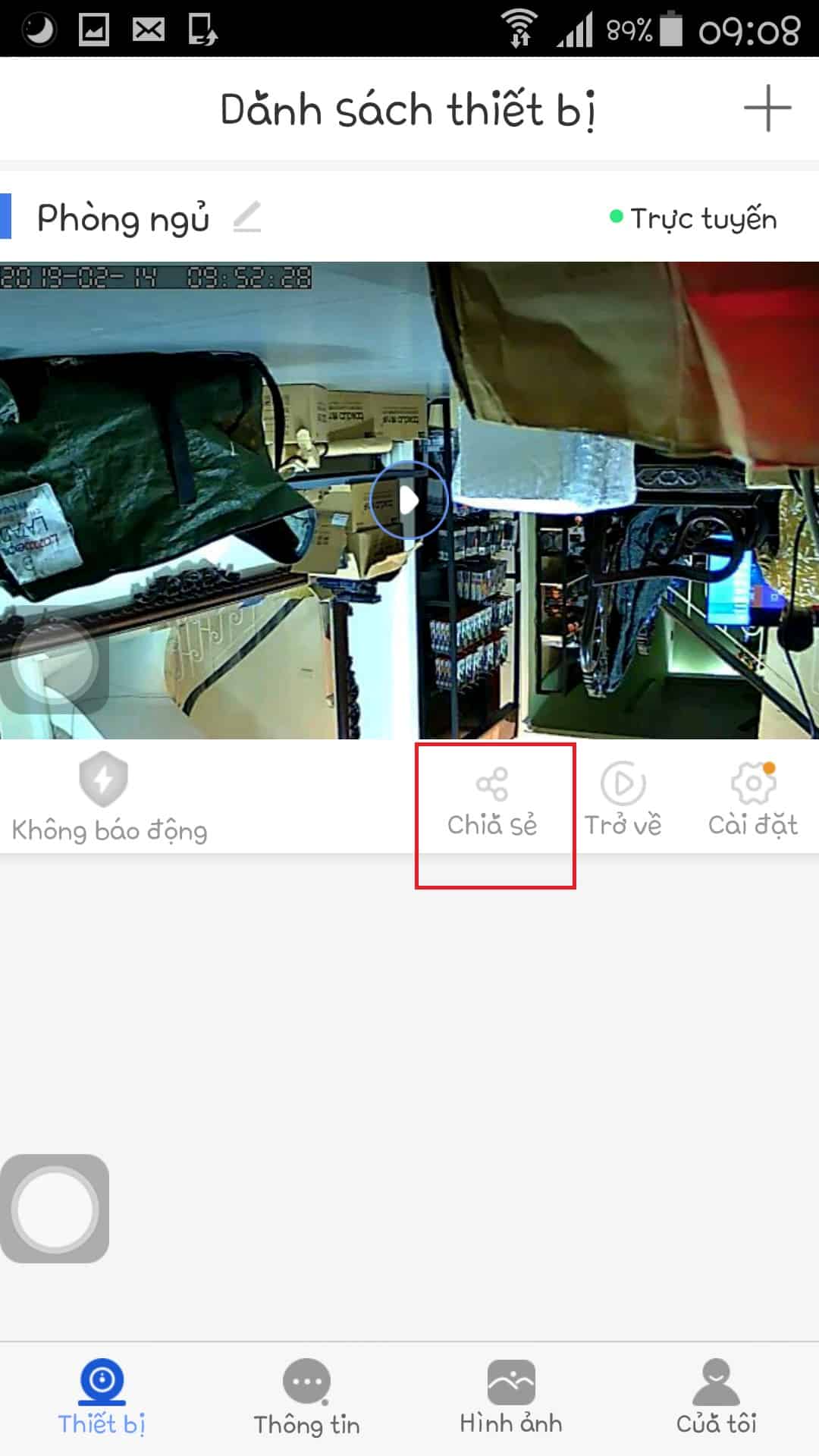
Cách 1 : Chia sẻ qua mạng xã hội
Tại đây sẽ có 1 đường link dẫn đưa đến màn hình để người nhận truy cập, bạn chỉ cần sao chép liên kết và gửi dưới dạng tin nhắn cho bất cứ thiết bị nào muốn chia sẻ. Thiết bị nhận chỉ cần click vào đường link đó và thao tác theo chỉ dẫn là có thể xem được.
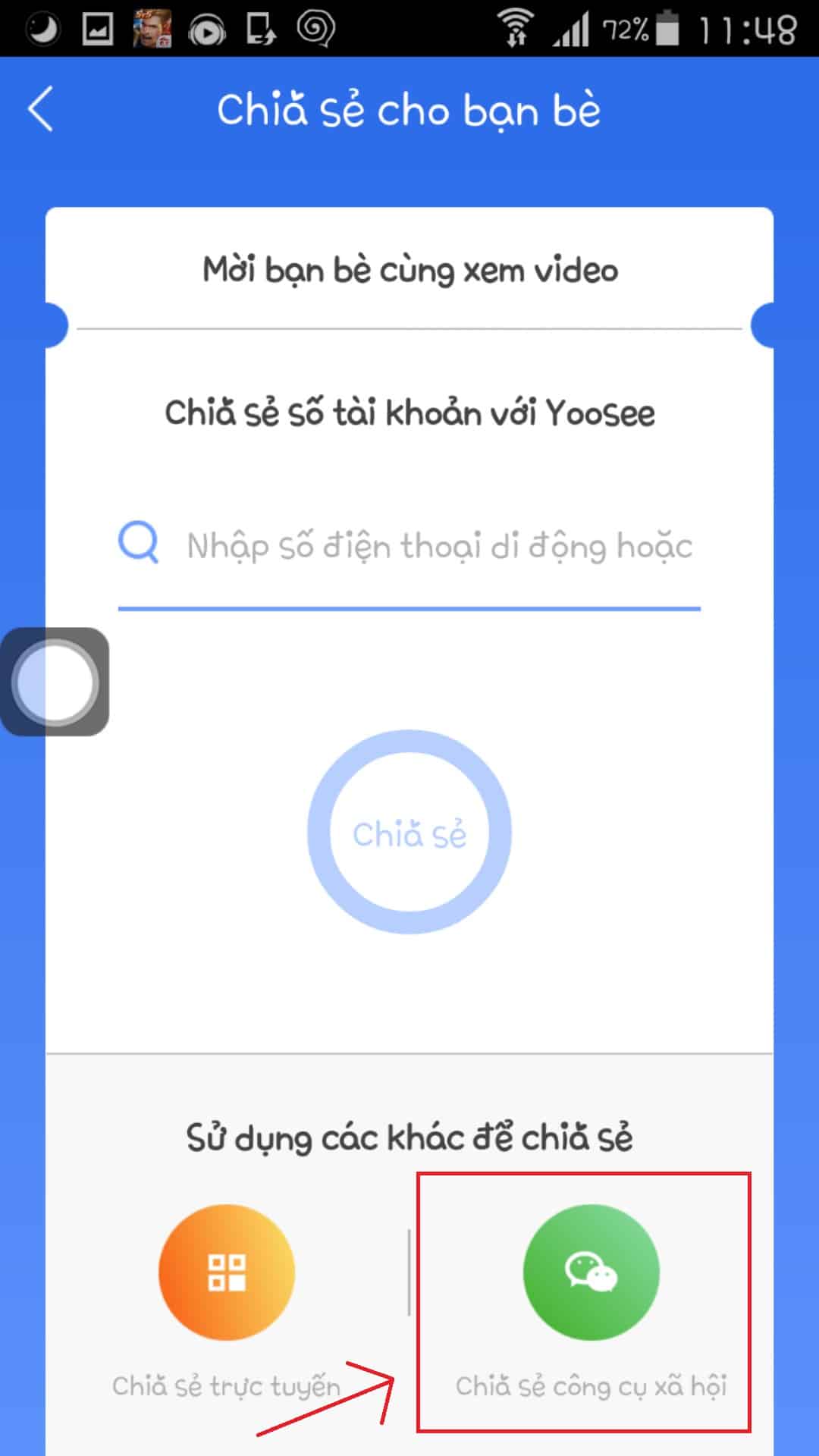
Cách 2: Chia sẻ trực tuyến
-Chọn mục Chia sẻ trực tuyến
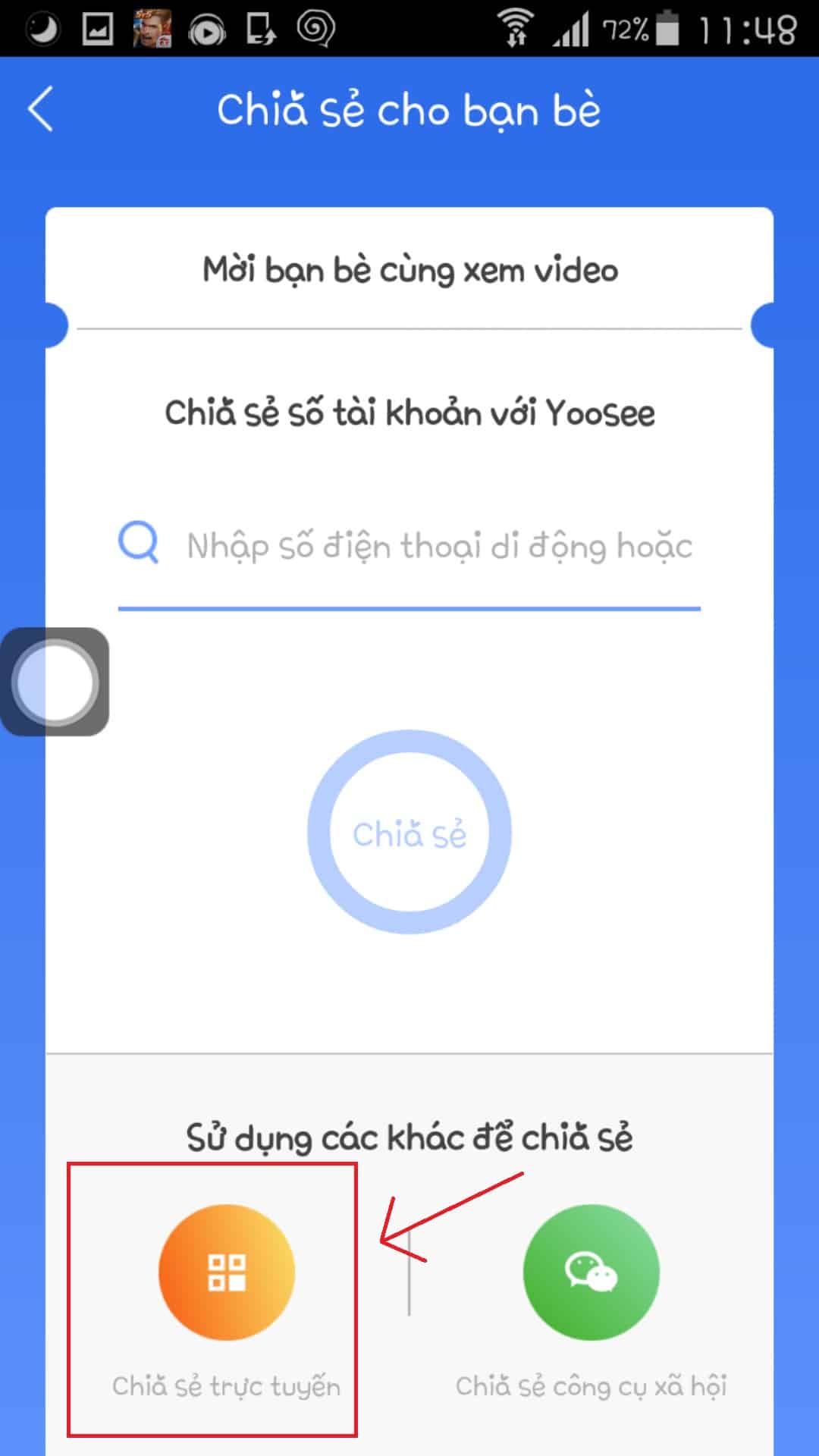
+ Quét mã QR được cung cấp
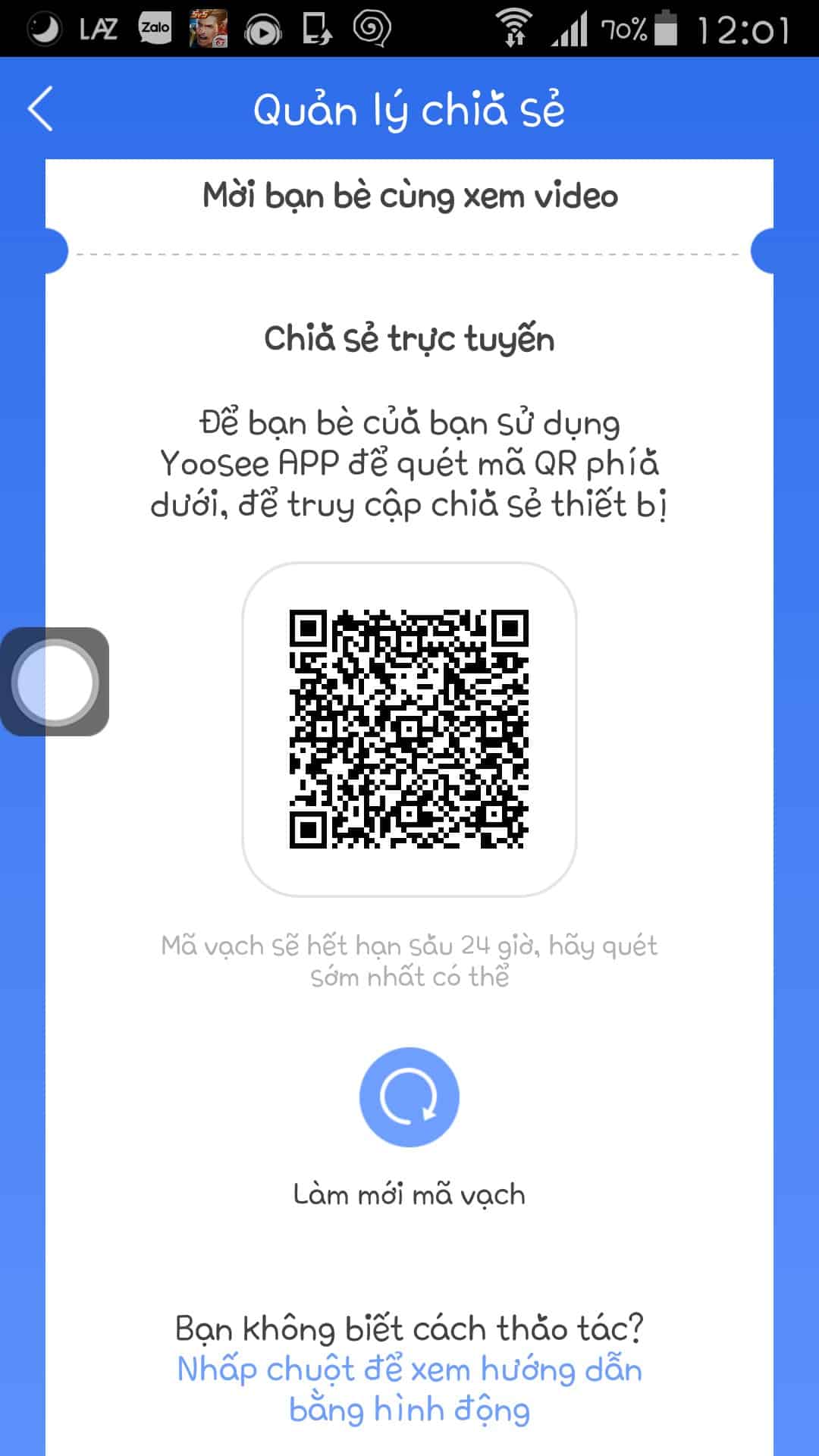
– Thiết bị nhận sẽ thao tác như hình dưới đây :
+ Về màn hình chính
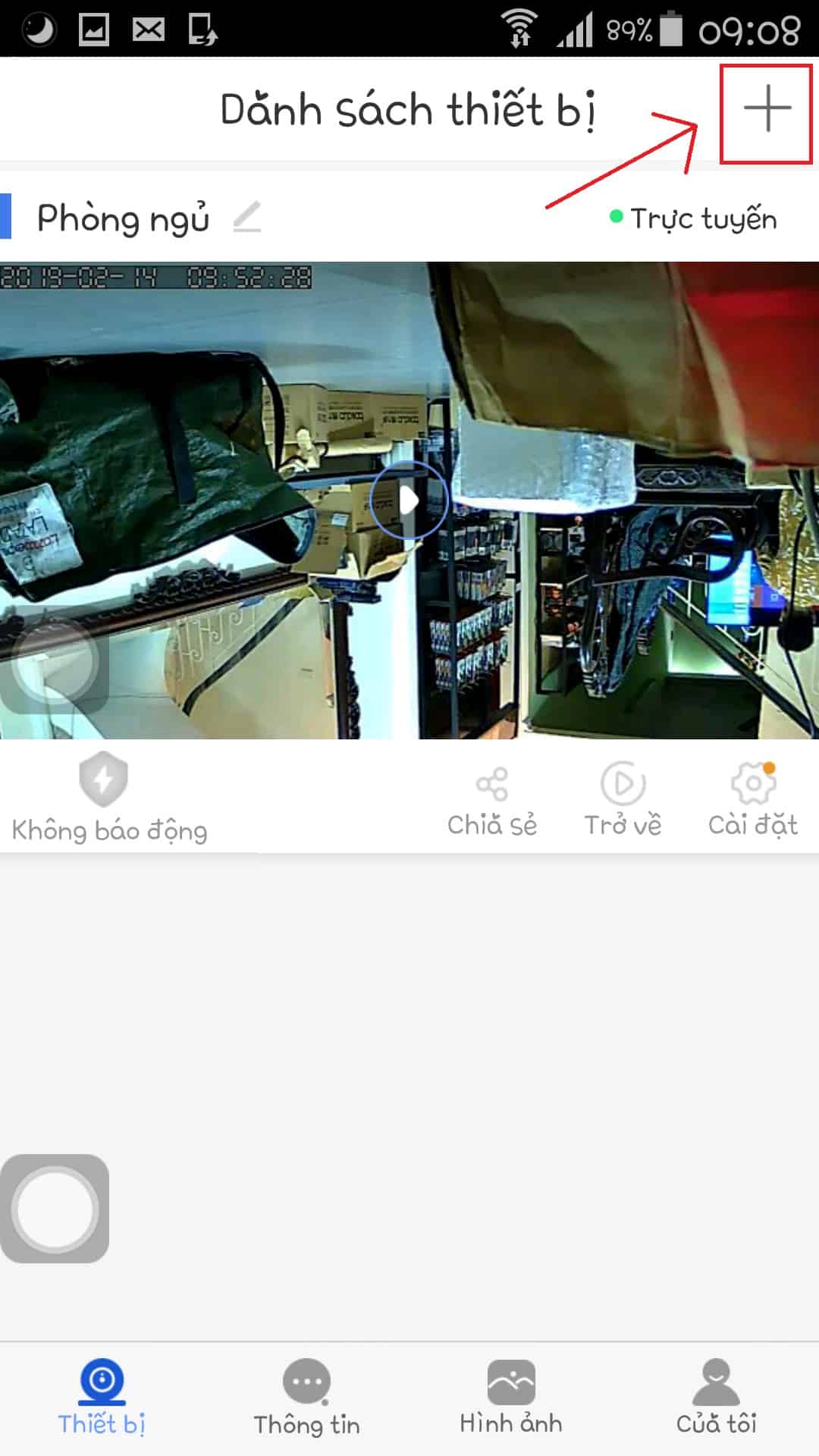
+ Chọn Quét

Sau đó để thiết bị được chia sẻ quét qua mã QR Code kia là đã có thể truy cập vào camera để xem. Có thể chia sẻ camera cho nhiều thiết bị khác cùng lúc.
** Lưu ý:
– Khi kết nối Camera với Wifi, quý khách hàng không nên mở/bật dữ liệu mạng di động 3G/4G, tránh ảnh hưởng đến quá trình kết nối.
– Khi Camera chuyển kết nối wifi từ wifi của camera với wifi của gia đình sẽ hiện mạng lỗi, quý khách cứ để nguyên cho thiết bị tự kết nối với wifi, không tự thoát ra kết nối lại vì như vậy sẽ làm gián đoạn quá trình kết nối.
VIDEO HƯỚNG DẪN CHI TIẾT